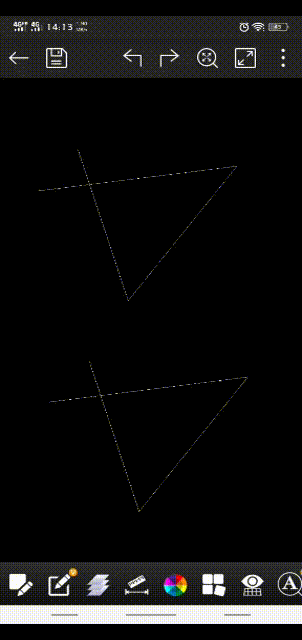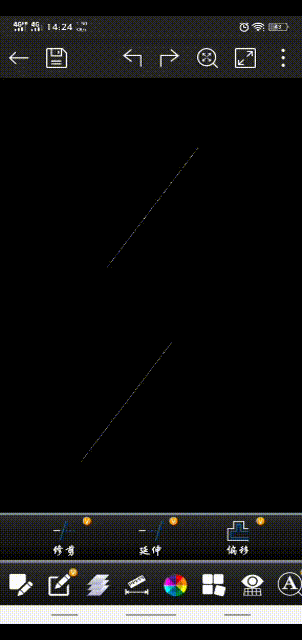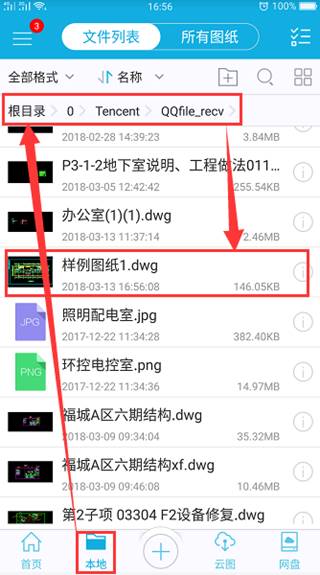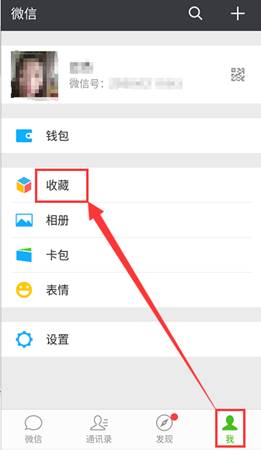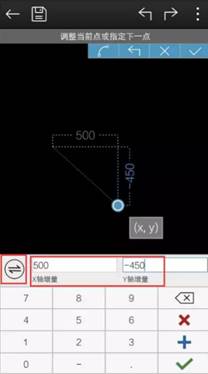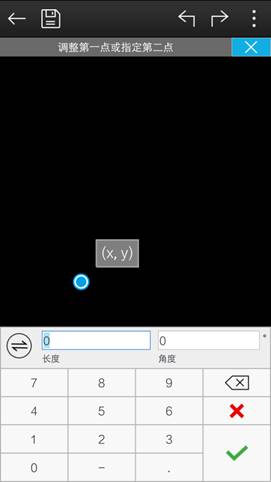CAD软件中都有一些基础的操作,比如说修剪、延伸、偏移等等,电脑CAD软件上的修剪、延伸以及偏移操作相信大家应该很熟悉,那么在手机CAD看图软件中的这些基础操作功能还是一样的操作方法吗?手机用CAD软件进行CAD图纸操作会不会更加的方便和快捷呢?一个手机勇闯天涯是不是梦想呢?手机上具体怎么操作呢?今天小编就给大家一一介绍,一起来看吧!
CAD看图王高级编辑——修剪
CAD看图王支持点击或划线选择需要修剪的对象。
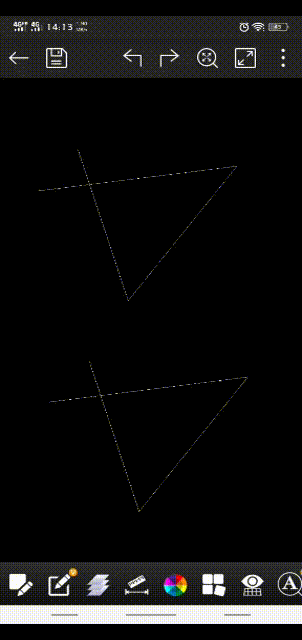
在【CAD看图王】软件中打开需要编辑的图纸,选择【高级制图】模式,点击界面左下角第二个【高级编辑】功能,选择【修剪】,根据界面上方的命令提示【选择要修剪的对象】,即可完成修剪。
PS:CAD看图王有两种修剪模式,第一种是系统默认的,为【快速修剪模式】,适用于只有一个边界的情况下。第二种为【边界修剪模式】,及要选择修剪的边界,适用于多边界的情况下,如视频中操作:
点击界面右下角【设置】,切换到【边界修剪模式】,根据界面上方的命令提示【选择边界对象】,【点击或划线选择需要修剪的对象】,即可完成修剪。
CAD看图王高级编辑——延伸
CAD看图王支持点击或划线选择需要延伸的对象。

在【CAD看图王】软件中打开需要编辑的图纸,选择【高级制图】模式,点击界面左下角第二个【高级编辑】功能,选择【延伸】,根据界面上方的命令提示【点击或划线选择需要延伸的对象】,即可完成延伸。
PS:CAD看图王有两种延伸模式,第一种是系统默认的,为【快速延伸模式】,适用于只有一个边界的情况下。第二种为【边界延伸模式】,及要选择延伸的边界,适用于多边界的情况下,如视频中操作:
点击界面右下角【设置】,切换到【边界延伸模式】,根据界面上方的命令提示【选择边界对象】,【点击或划线选择需要延伸的对象】,即可完成延伸。
CAD看图王高级编辑——偏移
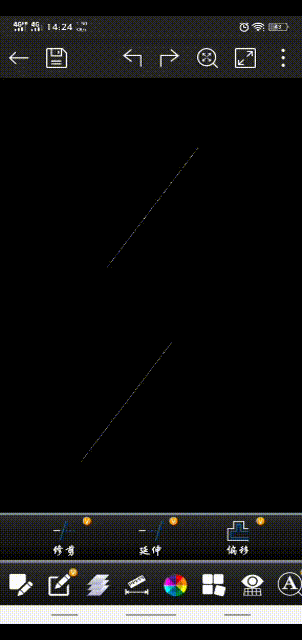
在【CAD看图王】软件中打开需要编辑的图纸,选择【高级制图】模式,点击界面左下角第二个【高级编辑】功能,选择【偏移】,在下方命令面板中输入【指定偏移距离】,确定之后,根据界面上方的命令提示【选择偏移对象】,【指定要偏移一侧的点】,即可完成延伸。
PS:CAD手机看图有两种偏移方式,第一种是系统默认的,为【指定偏移距离】进行偏移。第二种为【指定通过点】进行偏移,点击界面右下角【设置】,切换到【指定通过点】进行偏移,根据界面上方的命令提示【选择偏移对象】,【指定通过点】,即可完成延伸。以上就是我们今天介绍的3个高级编辑功能:修剪、延伸以及偏移的使用,每一种功能都提供了两种方式可供选择哦!如果大家觉得不错的话,赶紧下载CAD看图王使用吧!